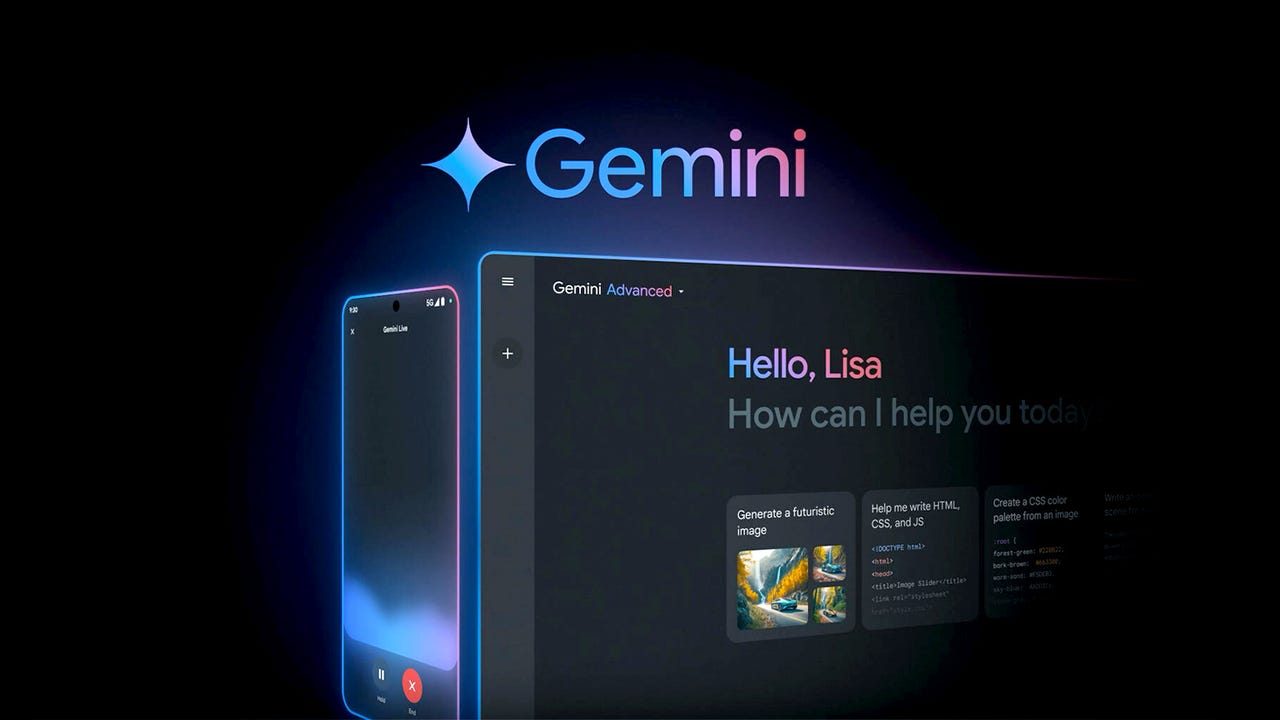
Gemini پاسخ گوگل به ChatGPT است… اما خیلی بیشتر از این است. در نهایت، این بیت هوش مصنوعی جایگزین Assistant در گوشی اندرویدی شما خواهد شد. اما Gemini تنها به اندروید محدود نمی شود، زیرا می توانید از طریق مرورگر وب خود با مراجعه به gemini.google.com نیز از آن استفاده کنید. و اگر این کافی نبود، میتوانید از طریق دسکتاپ گنوم، با افزودن یک پسوند کوچک و یک کلید API، به آن دسترسی داشته باشید.
همچنین: یک پنجره زمینه طولانی برای یک مدل هوش مصنوعی، مانند Gemini، چه معنایی دارد؟
پس از افزودن، می توانید روی نماد نوار بالا کلیک کنید، یک سوال از Gemini بپرسید و پاسخ در منوی کشویی ظاهر می شود. اگرچه Gemini همچنین قادر به ایجاد تصاویر است، اما این افزونه دقیقاً از آن ویژگی به اندازه کافی خوب استفاده نمی کند تا مفید باشد (در عوض، تصاویر به صورت ردیف هایی از خطوط سیاه ظاهر می شوند). حتی با این مشکل، افزونه ابزار بسیار مفیدی برای دسترسی به سرویس هوش مصنوعی Gemini است.
اجازه دهید به شما نشان دهم چگونه آن را به محیط دسکتاپ گنوم خود اضافه کنید.
نحوه نصب افزونه
آنچه شما نیاز دارید: برای افزودن این افزونه، به یک توزیع لینوکس با محیط دسکتاپ گنوم، مرورگر وب فایرفاکس، و یک کلید API از Google AI Studio (که میتوانید به صورت رایگان در اختیار داشته باشید) نیاز دارید.
در صفحه برنامه افزودنی «Gemini AI ChatBot»، روی «Install» کلیک کنید و هنگامی که از شما خواسته شد، «OK» نصب را بزنید (همچنین ممکن است از شما رمز عبور کاربر لینوکس خواسته شود).
نصب افزونه «Gemini AI ChatBot» به مرورگر فایرفاکس نیاز دارد.
جک والن / ZDNET
در مرحله بعدی باید یک کلید API از Google AI Studio دریافت کنید. برای انجام این کار، مرورگر خود را به Google AI Studio اشاره کنید. در آن صفحه، روی دریافت کلید API در بالای نوار کناری سمت چپ کلیک کنید. در صفحه به دست آمده، روی «ایجاد کلید API» نزدیک وسط کلیک کنید.
همچنین: جمینی لایو چیست؟ چگونه چت ربات بلادرنگ گوگل با GPT-4o رقابت می کند
هنگامی که از شما خواسته شد، “Generative Language Client” را از منوی کشویی Google Cloud Projects انتخاب کنید و سپس روی “Create API Key” در “Existing Project” کلیک کنید. پس از ایجاد کلید، آن را در کلیپ بورد گنوم خود کپی کنید. برای انجام این کار، روی کلید (در ستون API Key) کلیک کنید و سپس روی دکمه “کپی” کلیک کنید.
مطمئن شوید که ورودی مناسب را از منوی کشویی انتخاب کنید.
جک والن / ZDNET
روی نماد برنامه افزودنی Gemini در نوار بالا کلیک کنید و سپس روی نماد Gear کلیک کنید تا به پاپ آپ تنظیمات دسترسی پیدا کنید. در پنجره بازشو، کلید خود را در قسمت “Gemini API Key” قرار دهید. پس از انجام این کار، روی “ذخیره” کلیک کنید.
همچنین میتوانید تاریخچه مکالمه را به خاطر بسپارید (که آن را بین ورود به سیستم ذخیره میکند).
جک والن / ZDNET
از Gemini خواستم لینوکس را تعریف کند.
جک والن / ZDNET
و این تمام چیزی است که برای دسترسی سریع به سرویس هوش مصنوعی Gemini گوگل از دسکتاپ GNOME وجود دارد. اگرچه این برنامه افزودنی محدودتر از Gemini در اندروید یا وب است، این یک راه عالی برای تعامل با آن برای تحقیق و پاسخهای سریع در زمانی که جستجوی Google بیش از حد است.
از این قدرت تازه کشف شده لذت ببرید.
منبع: https://www.zdnet.com/article/how-to-get-quick-access-to-gemini-ai-on-linux-with-this-gnome-desktop-extension/#ftag=RSSbaffb68
